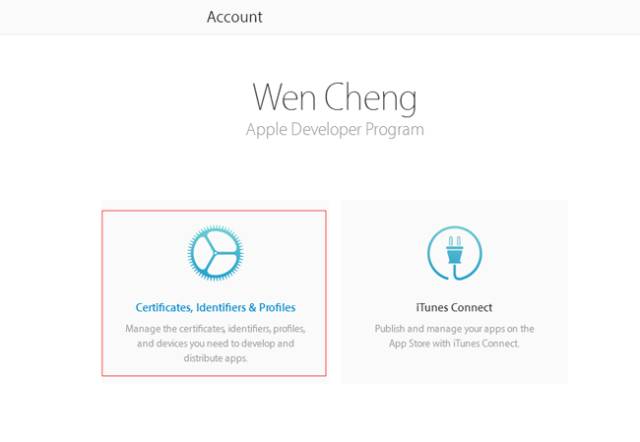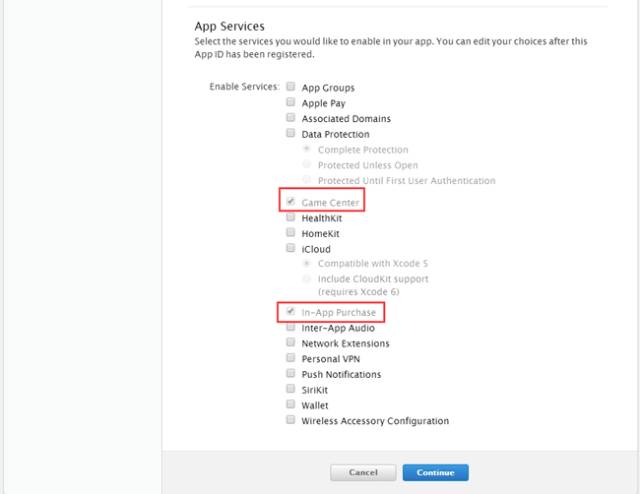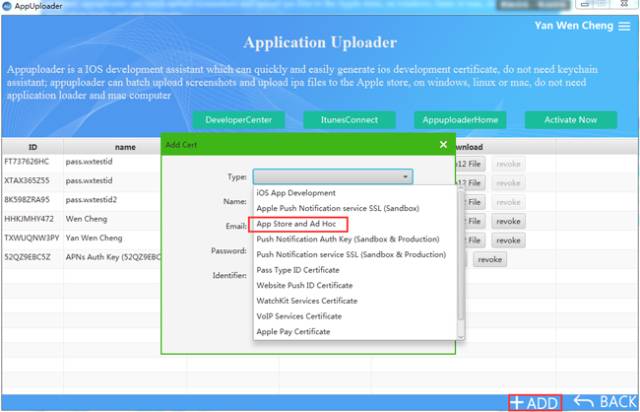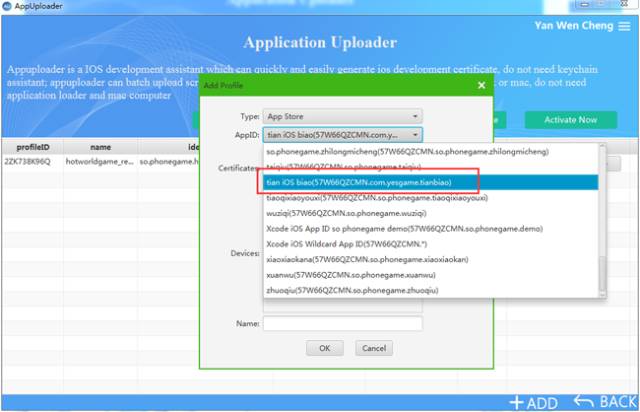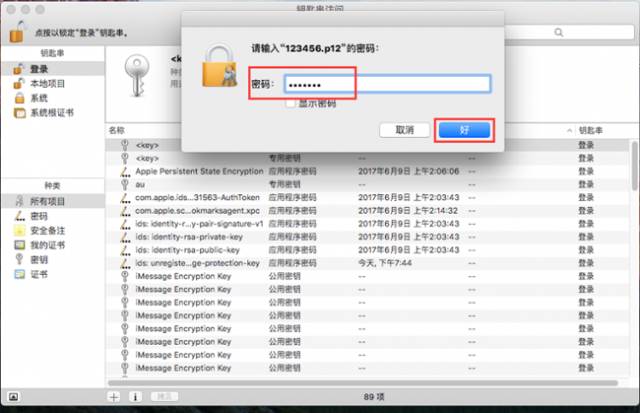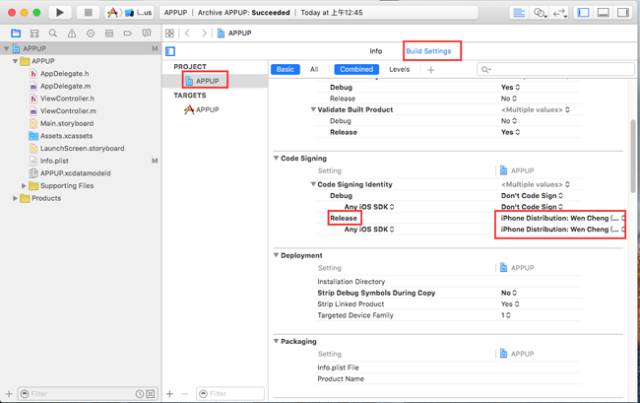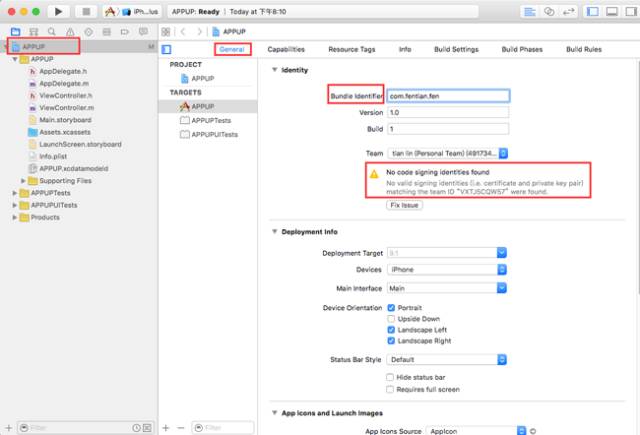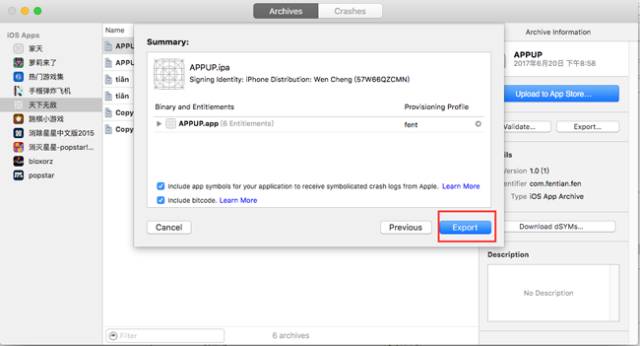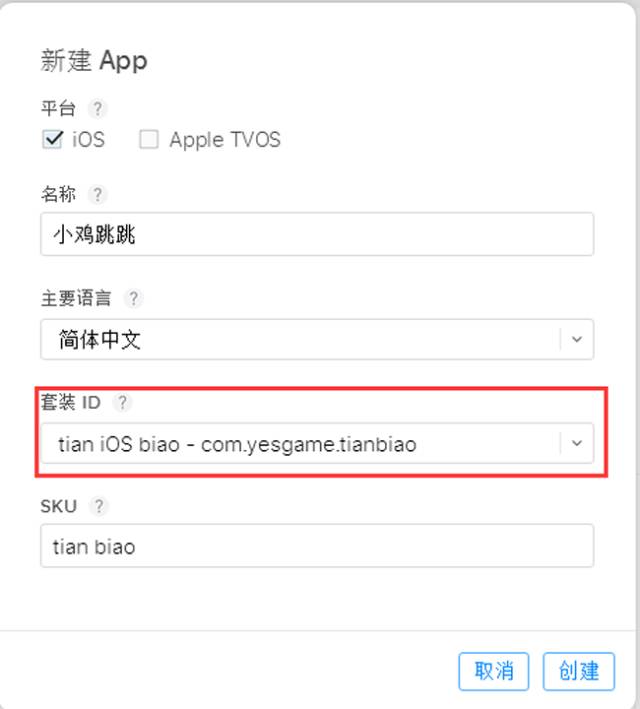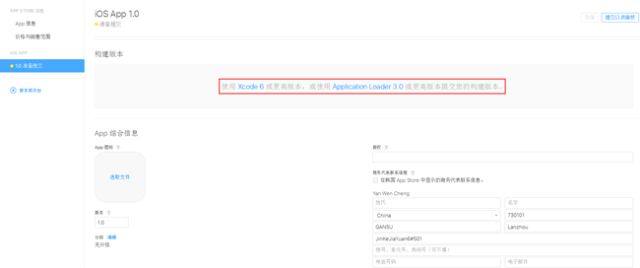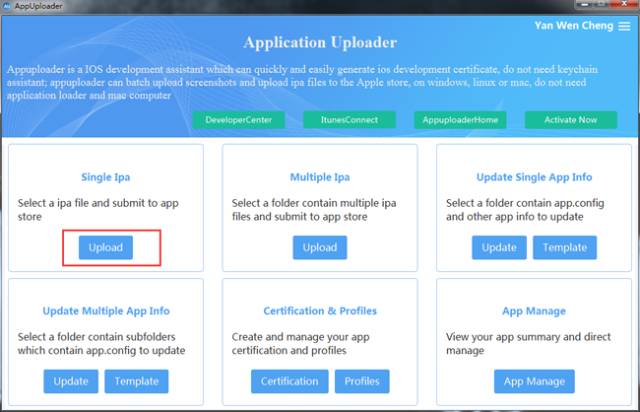最新iOS发布App Store详细图文教程
网上有很多关于iOS发布上架的教程,但大多比较旧而且不完整、不够清晰。然后还老有人问我怎么上架,每回都得截图一个一个教,说实话真心也好累,微信关注了一个公众号,恰哈看到了这篇文章,拿来分享,之后再有人问起,直接发链接
上架iOS需要一个苹果开发者账号,还没有的话申请一个。
上架过程分七个步骤,按步骤一步步来。照着教程做简单、快速就能完成iOS APP的上传。
1、创建APP身份证(App IDs)
2、申请iOS发布证书
3、申请iOS发布描述文件
4、导入iOS证书到xocde打包IPA
5、在iTunes Connect创建App
6、上传IPA到App Store
7、上传好IPA回到iTunes Connect填写APP信息并提交审核
一、创建唯一标示符App IDs
APP IDs在后面创建发布文件,创建APP时都要用到。
如果之前iOS调试时创建过了,就不用重新创建了,还是用那个appid。
首先打开开发者中心https://developer.apple.com/cn/,进入证书页面。
1.1点击证书、ID及配件文件,进入设置。
1.2选择App IDs –>点击+创建一个新的App ID
其中有两项需要你自己填:
-
第一项Name,用来描述你的App ID,这个随便填,没有什么限制,最好是项目名称,这样方便自己辨识(不允许中文)
-
第二项Bundle ID (App ID Suffix),这是你App ID的后缀,需要仔细填写。用来标示我们的 app,使它有一个固定的身份,和你的程序直接相关。填写 Explicit App ID 的格式为:com.company.appName,照着格式写,写个方便记的,后面很多地方要用到。
-
第三项App Services,默认会选择2项,不能修改,其它如APP需要推送通知就勾选下推送通知的服务,没有其他要求选择默认的,然后点击Continue确认,下一步。
检查下没有错的话直接点击Register后点击Done完成App ID的创建。
二、申请发布证书
这里使用Appuploader工具,直接申请导出p12证书文件和.mobileprovision描述文件
2.1打开Appuploader,输入苹果开发者中心账号,登录。
2.2选择Certification
2.3点击+ADD,这里有开发证书等等创建选项,这里选第三项发布证书。
如果你之前有了发布证书也可以不用创建,用之前的也行,苹果规定个人只能创建3个发布证书。
2.4输入,证书名称(随意) 邮箱(任何邮箱都行) 密码(后面打包编译时用到)然后点击ok
2.5此时生成了好了一个发布证书,点击p12 File,下载证书文件,保存到电脑。
这样就得到了一个p12的iOS发布证书文件
三、申请发布描述文件
3.1回到软件点击Profiles
3.2点击+ADD,这里有开发描述文件等等选项,这里选发布描述文件。
3.3选择APP IDs,之前在开发者中心创建的,这里会自动出现。
3.4勾选刚创建的发布证书关联好,输入name,点击ok
注意:如果你之前创建了多个发布证书,下面发布证书框显示多个发布证书,
可以全选,默认最新创建的发布证书,打包时输入最新创建的发布证书密码。
ps:发布证书不同的app可以通用的,描述文件不同就行了。
3.5此时生成了发布描述文件,点击 Download下载到电脑保存
四、Xcode上传证书编译打包
1、导入iOS证书p12到钥匙串
1.1打开钥匙串助手,双击p12文件,默认钥匙串是(登录),注意这里一定要选择(系统)
这样后面打包时iOS证书才不会报错,输入创建iOS证书设置的密码,导入进去。
1.2导入后提示此证书是由未知颁发机构签名的,因为不是用本机的钥匙串文件申请的iOS证书
不过没关系,设置一下信任就好了
1.3双击证书、点击信任,使用此证书时,设置为始终信任。
2、xcode配置iOS证书和打包环境
2.1用xocde打开你的项目,点击进入设置证书界面。
有两个地方都要设置
选择Code Signing下面的release(发布版)Debugs是测试版,上架App Store选择发布版的。
然后选择你刚上传的对应iOS发布证书
2.2回到基本信息设置界面,Bundie 这项填写,最先创建的那个appid,跟创建iOS描述文件时选择的要一样。
现在下面还有个错误提示,因为还没有导入iOS描述文件。
2.3双击.mobileprovision描述文件,闪一下就自动导入到xcode,不报错表示可以了。
2.4选择xcode菜单栏如果图所示
2.5把Archived修改为Release
2.6点击选择设备,选择为打包设备。
3、项目打包IPA包导出
3.1选择菜单栏如图所示,如果Archive还是灰色的,说明之前的配置没有生效,退出重新打开下。
点击Archive,开始打包。
3.2打包进度条走完后,会弹出以下界面,点击Expcrt
3.3这里是个人开发账户发布到App Store,所以选择第一个,点击Next。
3.4选择你的开发者账号,还没登录会提示你登录,点击Choose,会检查你的证书是否正确。
3.5iOS证书检测通过就到了这一步、点击Export,就会导出 一个文件夹,里面就是IPA文件,大功告成了。
这个IPA包就可以上传到App Store了。
五、在iTunes Connect创建App
5.1进入iTunes Connect进入创建APP,选择我的APP点击左上角+号选择新建APP,输入你的应用名称,语言,套装ID,之前在开发者中心创建的对应APP IDs(与刚才创建iOS发布描述文件时所选的appid要一致,这样用iOS证书打包的IPA,上传就能对应识别到)sku不能写中文,点击创建。
5.3这里提示要用到Xcode或者Application loader提交IPA,等下可以用Appuploader直接上传ipa,更快。
现在APP各项信息都没填写,等下把IPA上传成功了再填写。
这里构建版本旁边还没有出现+号,后面上传了IPA就会出现,等下会用到。
六、Windows环境下上传IPA到App Store
6.1打开Appuploader程序,点击Upload.
6.2选择刚生成的iap包、Appuploader将自动上传你的IPA,当出现以下提示时,说明上传成功,点击deail可以查看APP信息。
七、回到iTunes Connect提交审核
7.1上传好了IPA,然后回到iTunes Connect,进入填写信息的页面,下边有一个构建版本的选项,之前这旁边没有+号的,如果上传成功了,过几分钟旁边会出现一个加号按钮,点击一下+然后会出现你刚上传的APP,有上传多个版本会出现多个,点选、点击完成即可。
注意:如果一段时间后没有出现+号,可能ipa不符合要求,会有个反馈邮件过来,根据反馈的问题修改后重新上传。
添加了构建版本,如果要修改添加,打包时增加下版本号,如果跟之前的相同那上传不了。
点击删除又会出现+号,可选择其他上传的版本去提交审核。
7.2然后设置好APP相关的信息、类别,价格、销售服务等。
截图的话、如果你的应用只支持 iPhone,你只需提供 5.5 英寸的显示屏截图
像素-纵向:1242 x 2208,横向:2208 x 1242
72 dpi、RGB、平展、不透明
高品质 JPEG 或 PNG 图像文件格式)即可。
其他尺寸的勾选引用5.5寸的就行,最多上传5张。
如果你的应用支持iPad,一套 12.9 英寸的屏幕截图就可以满足要求。
APP图标的规格则为1024*1024
7.3设置好相应的APP信息后,点击提交以供审核。
7.4提交审核回到我的APP查看会提示正在等待审核,审核有时很快一两天,或要几天时间,常登陆看看审核情况,或看邮件提示。
如果变成可供销售,恭喜你~上架成功了,如果显示被拒绝,点击查看问题,根据反馈修改再重新上传。